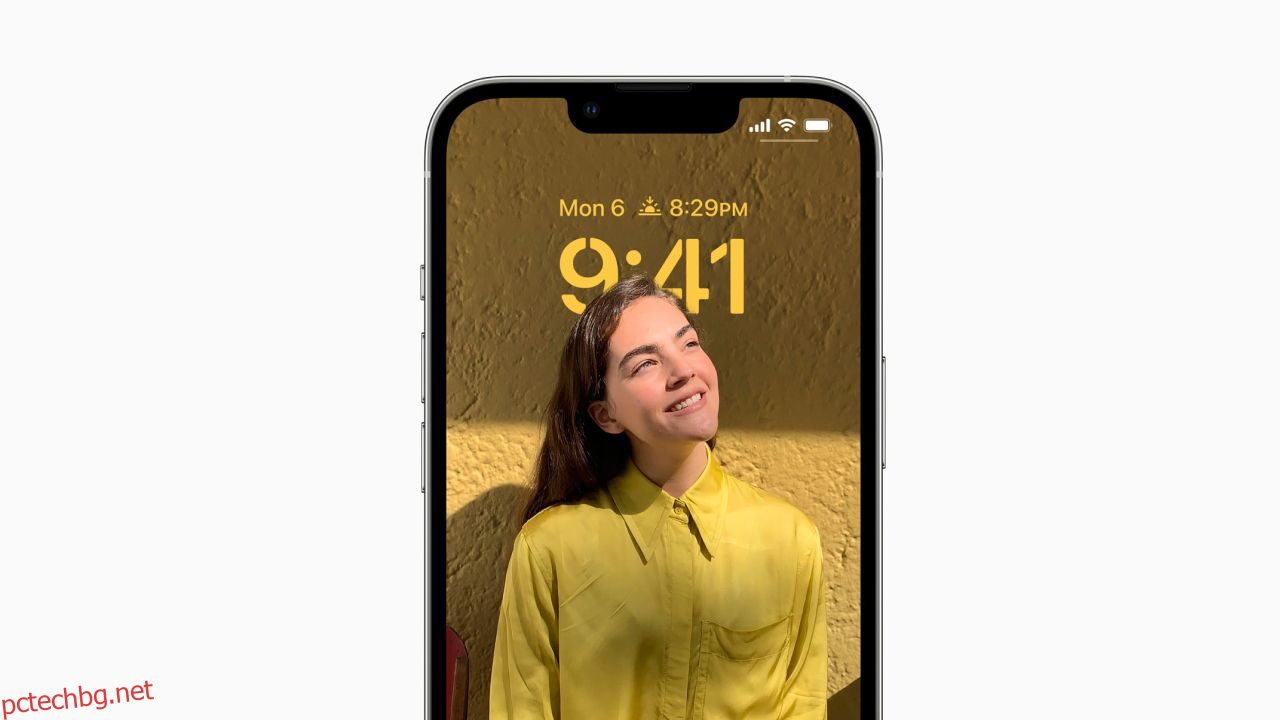Актуализацията на iOS 16 на Apple донесе множество нови функции на iPhone, но преработеният Lock Screen с поддръжката на Depth Effect взема тортата. Когато работи, подобрява външния вид на вашия тапет.
Въпреки това може да се чудите защо Depth Effect не работи, когато избирате тапет. Това ръководство ще ви покаже как да коригирате ефекта на дълбочината на заключения екран на вашия iPhone, ако не работи.
Съдържание
Какво представлява ефектът на дълбочината на заключения екран на iOS 16?
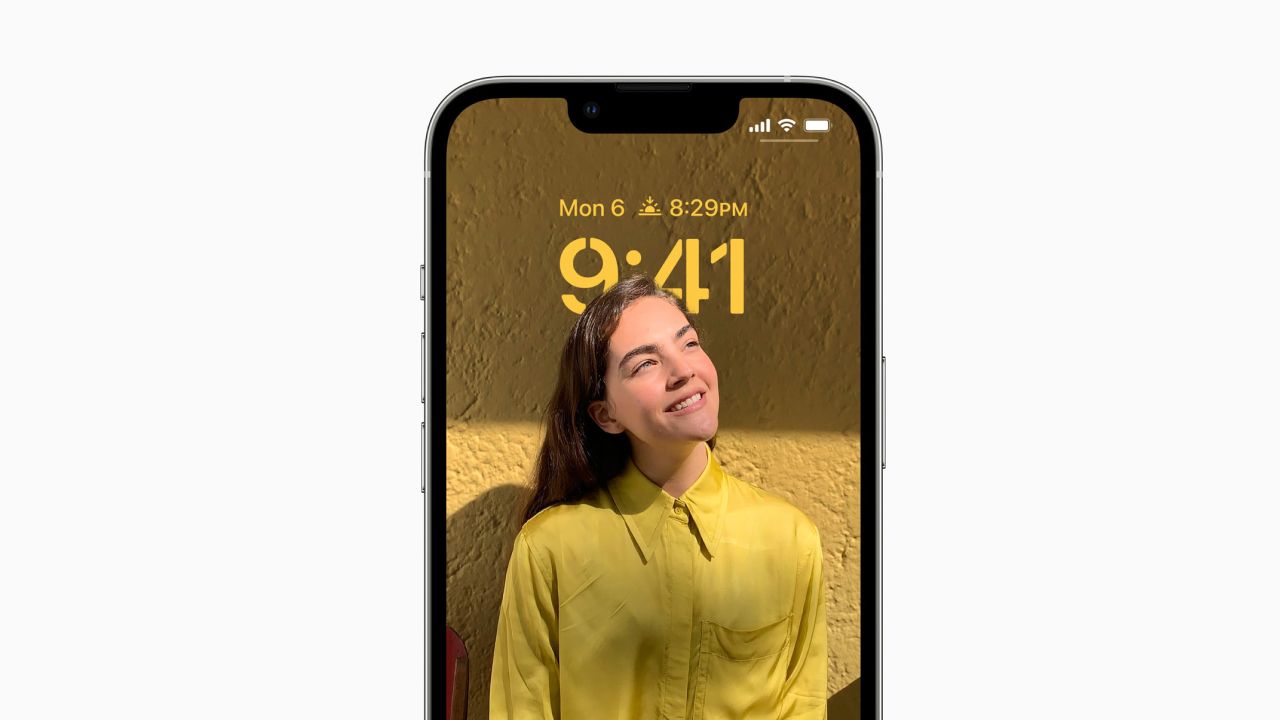 Кредит за изображение: Ябълка
Кредит за изображение: Ябълка
За да прави разлика между обекта и фона, вашият iPhone с iOS 16 използва базирана на изкуствен интелект обработка на изображения. В резултат на това заключеният екран има многопластов ефект.
Основният обект излиза на преден план, а часовникът се движи между преден и заден план, правейки обекта да изпъкне. Въпреки това, в зависимост от разположението на обекта, малка част от часовника на заключения екран се отрязва.
Например, ако изберете тапет със себе си на преден план и страхотен фон, часовникът на заключен екран ще бъде между вас и фона.
Изисквания за ефекта на дълбочината на заключен екран на iPhone
Преди да отстраните проблема с Depth Effect на вашия iPhone, уверете се, че отговаряте на предварителните условия. Това, от което се нуждаете, за да работи Depth Effect на вашия iPhone, е следното:
- iOS 16 или по-нова версия, инсталирана на вашия iPhone
- iPhone SE (2020), iPhone XR или по-нова версия
- Подходящ тапет с изпъкнал преден план
Depth Effect разчита на A12 Bionic или по-нови iPhone процесори, за да отдели предния план и фона от тапета. Така че, ако нямате поддържан iPhone, Depth Effect просто няма да работи.
Съвети за отстраняване на неизправности за коригиране на ефекта на дълбочината, който не работи на заключен екран на iOS
Функцията Depth Effect изисква основно iPhone с процесор A12 Bionic. Ако сте изпълнили всички изисквания на Depth Effect и не можете да го накарате да работи, опитайте тези съвети за отстраняване на неизправности, за да сте сигурни, че работи отново.
1. Актуализирайте своя iPhone
Тъй като Depth Effect е софтуерна функция, тя може да има грешки, тъй като е в началните етапи. Понякога Apple пуска корекция за тези грешки с най-новите актуализации на iOS, което е една от причините, поради които трябва да актуализирате iOS на вашия iPhone.
Така че най-добре е да проверите за актуализации и да ги инсталирате на вашия iPhone. Ето как да проверите за най-новата версия на iOS и да я инсталирате на вашия iPhone:
Изчакайте да приключи и изберете Инсталиране, след като изтегли актуализацията. Вашият iPhone ще се рестартира и ще инсталира най-новата актуализация на iOS. След като рестартирате, проверете дали Depth Effect работи или не.
Ако няма налична нова актуализация на вашия iPhone, опитайте следните корекции.
2. Активирайте ефекта на дълбочината на заключения екран
Може да сте деактивирали опцията за ефект на дълбочина, дори ако сте задали подходящия тапет на вашия заключен екран. Ефектът на дълбочината няма да работи, ако сте деактивирали опцията. Ето как да го включите:
Depth Effect трябва да работи върху тапета на заключения екран на вашия iPhone, ако сте го деактивирали преди.
3. Премахнете Widgets на заключен екран
Уиджетите на заключен екран също са част от новите функции в iOS 16. Ако поставите уиджети на вашия заключен екран, ефектът на дълбочина няма да работи. Това е грешка, която много потребители на iOS 16 изглежда правят. Ще трябва да премахнете уиджетите от заключения екран и ето как:
Премахването на приспособленията за заключване на екрана трябва автоматично да активира функцията Depth Effect. Ако не, разрешете опцията Ефект на дълбочина от заключения екран.
4. Опитайте различен тапет на заключен екран
Ще ви трябва тапет с тема, която може да достигне до часовника на заключения екран. Освен това тапетът трябва да има приемлива разделителна способност, за да работи функцията Depth Effect.
Някои тапети, дори с изпъкнал и ясен обект на преден план, може да не работят с Depth Effect. В такива случаи е най-добре да превключите на друг тапет.
Въпреки това, ако искате да се придържате към текущия си тапет, трябва да направите някои промени. Можете да използвате онлайн инструменти, за да замъглите части от изображението, особено фона, за да направите предния план по-изпъкващ.
Опитайте да зададете редактирания тапет и Depth Effect трябва да започне да работи сега. Ако не, трябва да преминете към друг тапет.
Като алтернатива можете да потърсите в Google някои невероятни тапети с ефект на дълбочина. Въпреки това проверете r/depthefect тапет Reddit общност за някои сигурни тапети, които работят с Depth Effect.
5. Проверете файловия формат на тапета
По някаква причина функцията Depth Effect в iOS не работи добре с PNG формати. В момента поддържа само форматите JPEG и HEIC без никакви проблеми. Ако не знаете как да проверите файловия формат на вашия тапет, следвайте тези инструкции:
Ще намерите файловия формат точно до метаданните на изображението под опцията Adjust. Ако виждате PNG като файлов формат, конвертирането на PNG изображението в JPG на вашия iPhone би било идеално.
6. Преместете обекта на тапета
Тапетът трябва автоматично да превключи на ефект на дълбочина, след като изберете подходящ тапет. Това обаче не винаги работи така. iOS може да не успее да отдели преден план от фон, като се има предвид, че това е AI алгоритъм.
Понякога ще трябва да промените позицията на тапета внимателно, за да работи Depth Effect. Ето как можете да преместите текущия си тапет на заключен екран:
В резултат на това Depth Effect трябва да започне да работи сам. Ако не, ще трябва да потърсите по-добър тапет за Depth Effect.
7. Рестартирайте вашия iPhone
Рестартирането или рестартирането е най-добрият начин за коригиране на софтуерен бъг на всяко устройство. В краен случай трябва да рестартирате вашия iPhone, за да видите дали ще реши проблема. За щастие има начини да рестартирате вашия iPhone, дори ако бутоните не работят.
След като рестартирате вашия iPhone, Depth Effect трябва да работи перфектно. Ако все още не работи, най-добрият избор е да опитате различни тапети.
Използвайте Depth Effect на вашия iPhone без проблеми
Надяваме се, че най-накрая сте накарали Depth Effect да работи с тапета на вашия iPhone. Това е отличен начин да предефинирате своя заключен екран, което го прави уникален за iPhone. Освен това Depth Effect работи с множество формати на изображения и филтри.
Той обаче не е идеален, тъй като е в начален етап и може да има проблеми като тези за известно време. Така че трябва да сте сигурни, че сте избрали подходящ тапет за Depth Effect.
Наред със забележителни функции като персонализиране на заключен екран, iOS 16 представи и някои изящни функции, които ще намерите само ако се заровите малко.